Remarque : Nous faisons de notre mieux pour vous fournir le contenu d’aide le plus récent aussi rapidement que possible dans votre langue. Cette page a été traduite automatiquement et peut donc contenir des erreurs grammaticales ou des imprécisions. Notre objectif est de faire en sorte que ce contenu vous soit utile. Pouvez-vous nous indiquer en bas de page si ces informations vous ont aidé ? Voici l’article en anglais à des fins de référence aisée.
Parfois, il peut être utile d’utiliser des numéros de diapositives dans vos présentations. Voici comment ajouter des numéros de diapositives dans une présentation dans PowerPoint 2016 pour Mac.
Insérer des numéros de diapositive
-
Dans l’onglet Affichage, cliquez sur Normal.
-
Cliquez sur le menu Insertion, puis sur Numéro de diapositive.
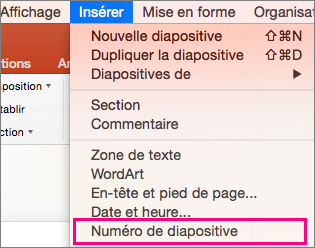
-
Les paramètres de l’en-tête et le pied de page seront ouvre. Cochez la case en regard du Numéro de diapositive et entrez le numéro que vous voulez commencer la numérotation de votre diapositive avec. L’emplacement du numéro de la diapositive est surligné en gras dans la zone d’Aperçu en haut de la zone Paramètres.
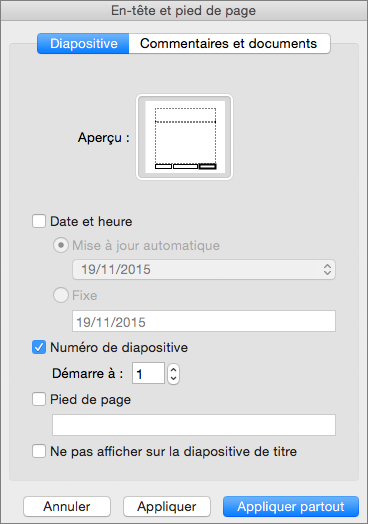
-
(Facultatif) Si vous ne voulez pas numéroter votre diapositive de titre, vérifiez que la case à cocher Ne pas afficher sur la diapositive de titre est activée.
-
Lorsque vous avez terminé, si vous voulez numéroter toutes les diapositives de votre présentation, cliquez sur Appliquer partout. Si vous voulez uniquement numéroter la ou les diapositives que vous avez sélectionnées, cliquez sur Appliquer.










